Để làm mờ đối tượng, che mặt trong ảnh, bạn có thể sử dụng nhiều công cụ trực tuyến hay ứng dụng hỗ trợ thực hiện, ngoài việc che mặt bằng Photoshop. Hiện nay vấn đề bản quyền hình ảnh được rất nhiều người quan tâm và nếu vô tình sử dụng hình ảnh của người khác trái phép cũng sẽ bị xử phạt. Hoặc trường hợp khi bạn đăng hình ảnh hay thẻ căn cước sẽ muốn ẩn đi chi tiết trong hình ảnh để bảo mật những thông tin cá nhân. Bài viết dưới đây của Quản trị mạng sẽ giới thiệu tới bạn 2 công cụ có chức năng làm mờ khác nhau.
1. Che đối tượng trong ảnh bằng AutoMask
AutoMask sẽ sử dụng công nghệ AI để nhận diện đối tượng trong ảnh, sau đó che đi đối tượng đó theo sự tùy chỉnh của người dùng.
Bước 1:
Chúng ta truy cập link dưới đây để vào trang chủ của AutoMask rồi nhấn Choose File để chọn file ảnh muốn thực hiện.
https://www.automask.app/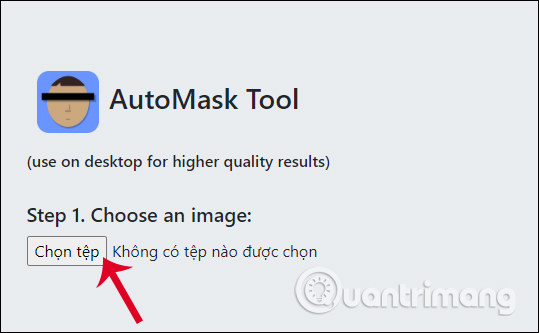
Bước 2:
Tiếp đến người dùng chọn mức độ muốn làm mờ cho ảnh, mặc định trang web sẽ để mức độ trung bình, nhấn Medium Resolution để thay đổi mức độ. Nếu ảnh có kích thước lớn độ phân giải thấp hơn có thể tăng tốc độ xử lý. Cuối cùng nhấn Process Resolution để tiến hành che đối tượng trong hình ảnh.

Bước 3:
Chúng ta chờ quá trình xử lý hình ảnh trên AutoMask hoàn thành và kết quả đó là đối tượng trong ảnh được che đi hoàn toàn. Mặc định thì trang web sẽ áp dụng kiểu làm nhòe (Pixelated mode) để che đi đối tượng. Nếu muốn thì bạn có thể đổi thành kiểu làm mờ (Blu mode) hay làm tối bằng nhiều màu sắc khác nhau (Opaque mode).
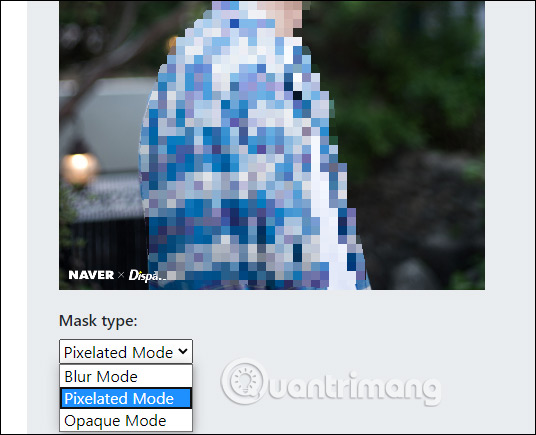
Bước 4:
Tiếp tục điều chỉnh cường độ làm mờ tại Mask Intensity. Di chuyển về bên phải thì mức độ làm mờ càng đậm, riêng chế độ Opaque mode sẽ không có tùy chọn này.
Cuối cùng sau khi chỉnh ảnh xong nếu ưng ý thì nhấn Save image để lưu lại hình ảnh là được.
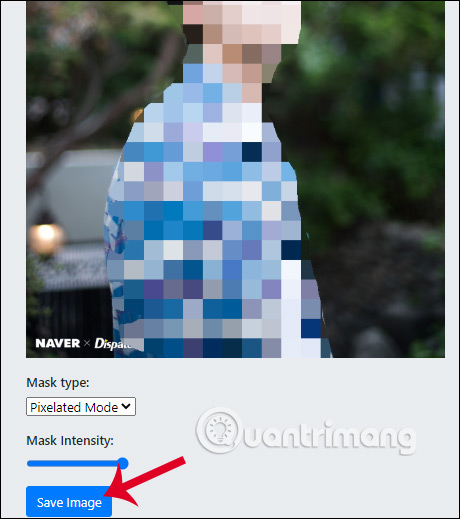
2. Hướng dẫn dùng PicsArt che mặt
PicsArt là ứng dụng chỉnh sửa ảnh rất quen thuộc và được nhiều người sử dụng, khi mang tới nhiều công cụ cắt ghép hình ảnh cũng như chỉnh sửa. Việc làm mờ mặt, che mặt trong PicsArt cũng rất đơn giản.
Bước 1:
Người dùng tải ứng dụng PicsArt cho Android và iOS theo link dưới đây.
Bước 2:
Sau khi tải ứng dụng và cài đặt, trong giao diện bạn nhấn vào biểu tượng hình tròn bên dưới màn hình. Sau đó nhấn Tất cả ảnh để truy cập vào album ảnh và chọn ảnh muốn chỉnh sửa.
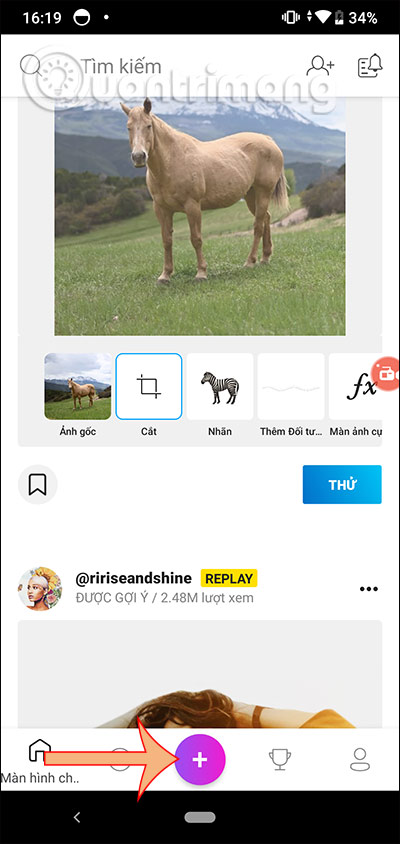
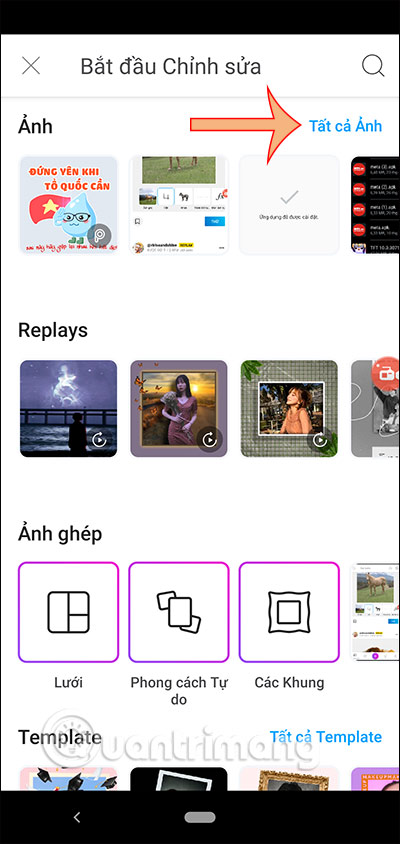
Bước 2:
Trong giao diện chỉnh sửa ảnh nhấn vào Công cụ và chọn Lựa chọn trong giao diện hiển thị tiếp theo đó.
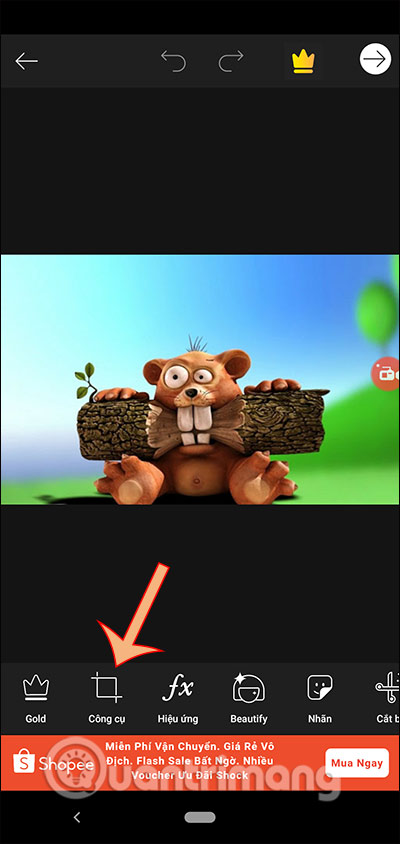
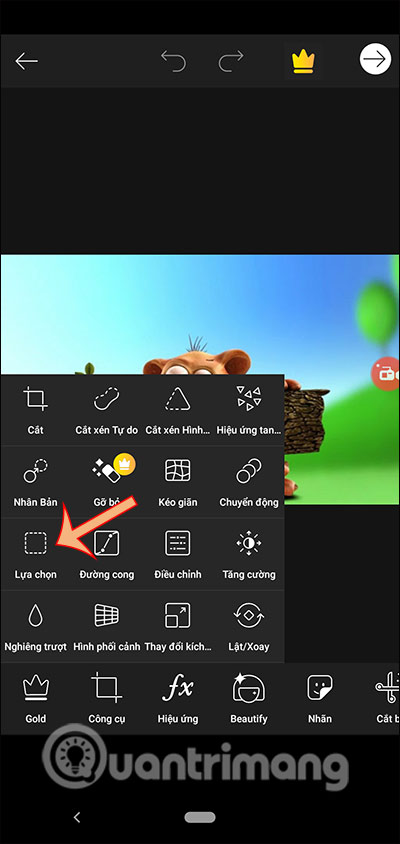
Bước 3:
Khi đó người dùng sẽ tiến hành khoanh vùng cần làm mờ bằng cách dùng ngón tay kéo khung vuông đè lên khuôn mặt cần che đi. Lúc này trên khuôn mặt hiển thị vùng màu đỏ, nhấn tiếp vào Hiệu ứng ở bên trên.
Ở bên dưới sẽ có rất nhiều hiệu ứng khác nhau, chúng ta tìm tới hiệu ứng Làm biến dạng rồi chọn vào Pixel hóa.
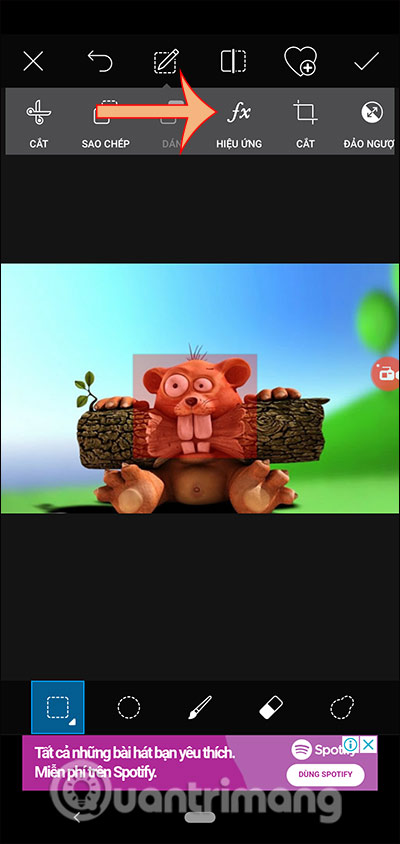
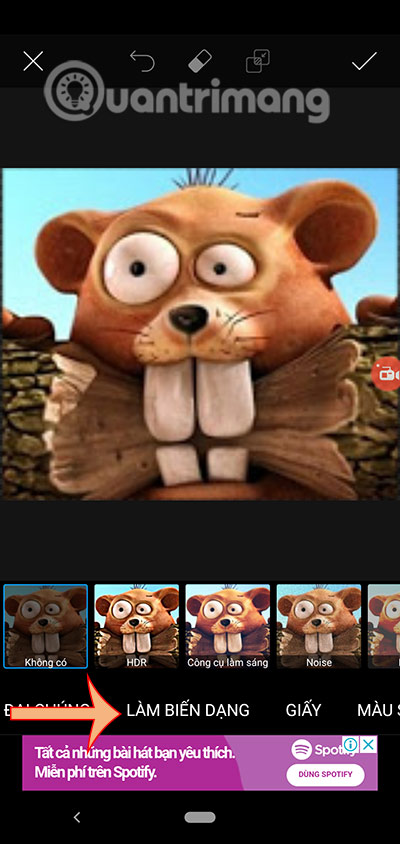
Ngay lập tức khuôn mặt được che mờ đi. Để chỉnh mức độ làm mờ bạn nhấn vào Pixel hóa, rồi chỉnh tại thanh Số lượng. Khi đã chỉnh sửa xong thì nhấn dấu tích ở góc phải để lưu lại chỉnh sửa.
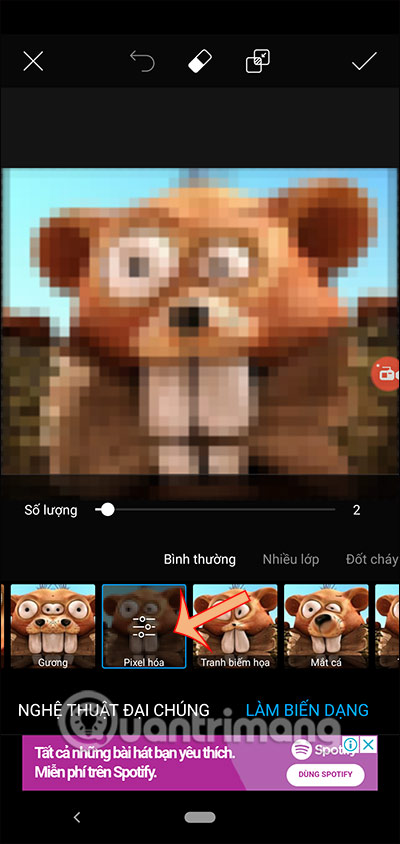
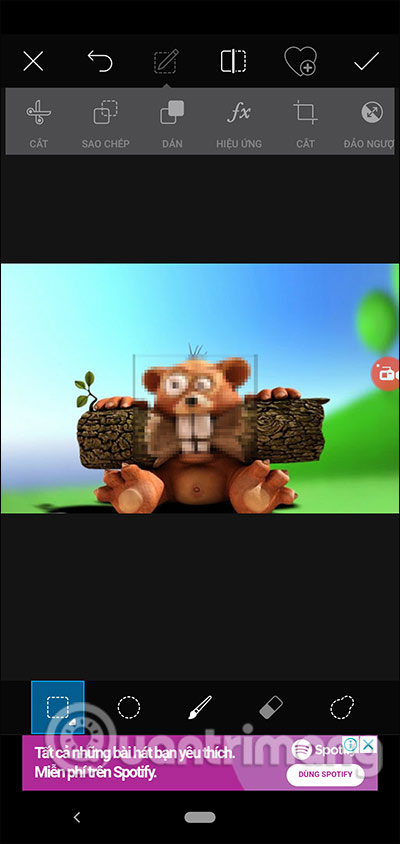
Xem thêm:
 Công nghệ
Công nghệ  AI
AI  Windows
Windows  iPhone
iPhone  Android
Android  Học IT
Học IT  Download
Download  Tiện ích
Tiện ích  Khoa học
Khoa học  Game
Game  Làng CN
Làng CN  Ứng dụng
Ứng dụng 


















 Linux
Linux  Đồng hồ thông minh
Đồng hồ thông minh  macOS
macOS  Chụp ảnh - Quay phim
Chụp ảnh - Quay phim  Thủ thuật SEO
Thủ thuật SEO  Phần cứng
Phần cứng  Kiến thức cơ bản
Kiến thức cơ bản  Lập trình
Lập trình  Dịch vụ công trực tuyến
Dịch vụ công trực tuyến  Dịch vụ nhà mạng
Dịch vụ nhà mạng  Quiz công nghệ
Quiz công nghệ  Microsoft Word 2016
Microsoft Word 2016  Microsoft Word 2013
Microsoft Word 2013  Microsoft Word 2007
Microsoft Word 2007  Microsoft Excel 2019
Microsoft Excel 2019  Microsoft Excel 2016
Microsoft Excel 2016  Microsoft PowerPoint 2019
Microsoft PowerPoint 2019  Google Sheets
Google Sheets  Học Photoshop
Học Photoshop  Lập trình Scratch
Lập trình Scratch  Bootstrap
Bootstrap  Năng suất
Năng suất  Game - Trò chơi
Game - Trò chơi  Hệ thống
Hệ thống  Thiết kế & Đồ họa
Thiết kế & Đồ họa  Internet
Internet  Bảo mật, Antivirus
Bảo mật, Antivirus  Doanh nghiệp
Doanh nghiệp  Ảnh & Video
Ảnh & Video  Giải trí & Âm nhạc
Giải trí & Âm nhạc  Mạng xã hội
Mạng xã hội  Lập trình
Lập trình  Giáo dục - Học tập
Giáo dục - Học tập  Lối sống
Lối sống  Tài chính & Mua sắm
Tài chính & Mua sắm  AI Trí tuệ nhân tạo
AI Trí tuệ nhân tạo  ChatGPT
ChatGPT  Gemini
Gemini  Điện máy
Điện máy  Tivi
Tivi  Tủ lạnh
Tủ lạnh  Điều hòa
Điều hòa  Máy giặt
Máy giặt  Cuộc sống
Cuộc sống  TOP
TOP  Kỹ năng
Kỹ năng  Món ngon mỗi ngày
Món ngon mỗi ngày  Nuôi dạy con
Nuôi dạy con  Mẹo vặt
Mẹo vặt  Phim ảnh, Truyện
Phim ảnh, Truyện  Làm đẹp
Làm đẹp  DIY - Handmade
DIY - Handmade  Du lịch
Du lịch  Quà tặng
Quà tặng  Giải trí
Giải trí  Là gì?
Là gì?  Nhà đẹp
Nhà đẹp  Giáng sinh - Noel
Giáng sinh - Noel  Hướng dẫn
Hướng dẫn  Ô tô, Xe máy
Ô tô, Xe máy  Tấn công mạng
Tấn công mạng  Chuyện công nghệ
Chuyện công nghệ  Công nghệ mới
Công nghệ mới  Trí tuệ Thiên tài
Trí tuệ Thiên tài